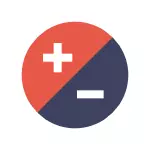
אַלע מעטהאָדס, מיט די ויסנעם פון די יענער, זענען גלייַך שייַכות צו Windows 10, Windows 8 (8.1) און Windows 7. אויב אַלץ וואָס גאָרנישט געהערט צו דיין סיטואַציע אונטן, ביטע זאָגן אונדז אין די באַמערקונגען וואָס איר זענט מיט די פירמע. איך וועל פּרובירן צו העלפן. ופמערקזאַמקייַט פֿאַר Windows 10, איך רעקאָמענדירן באַזונדער ינסטראַקשאַנז: ווי צו פאַרגרעסערן און רעדוצירן די ייקאַנז אויף די דעסקטאַפּ, אין די Explorer און אויף די Windows 10 טאַסקבאַר.
רעדוצירן די ייקאַנז נאָך זייער גרייס ספּאַנטייניאַסלי געוואקסן (אָדער וויצע ווערסאַ)
אין Windows 10, 8.1 און Windows 7 עס איז אַ קאָמבינאַציע אַז אַלאַוז איר צו אַרביטרעראַלי טוישן די דימענשאַנז פון די דורכוועג אויף די דעסקטאַפּ. די פּיקיוליעראַטי פון דעם קאָמבינאַציע איז אַז עס קענען "שטופּן ראַנדאַמלי" און נישט אפילו פֿאַרשטיין וואָס פּונקט געטראפן און וואָס די באַדזשיז פּלוצלינג געווארן גרויס אָדער קליין.
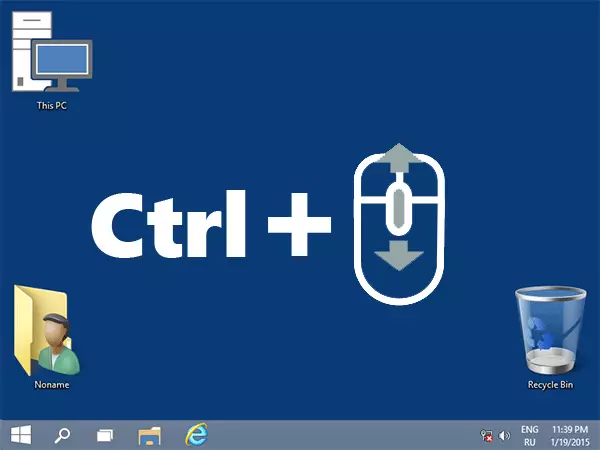
דעם קאָמבינאַציע איז האלטן אַ קטרל שליסל און ראָוטיישאַן מויז אַרויף פֿאַר פאַרגרעסערן אָדער אַראָפּ פֿאַר דיקריסינג. פּרוּווט (בשעת די דעסקטאַפּ מוזן זיין אַקטיוו, דריקט אויף די ליידיק אָרט אויף עס מיט די לינקס מויז קנעפּל) - אָפט, די פּראָבלעם איז אין דעם.
ווי צו ענדערן Windows 10 דעסקטאָפּ גרייס - ווידעא
ינסטאַלירן די ריכטיק פאַרשטעלן האַכלאָטע
די רגע מעגלעך אָפּציע ווען איר קען נישט צולייגן די ייקאַנז - ינקאָרנסטאַללי אינסטאַלירן מאָניטאָר פאַרשטעלן האַכלאָטע. אין דעם פאַל, ניט בלויז ייקאַנז, אָבער אַלע אנדערע עלעמענטן פון פֿענצטער יוזשאַוואַלי האָבן אַ גלייַך קוק.
עס איז נאָר ריכטיק:
- רעכט גיט אויף אַ ליידיק אָרט אויף די דעסקטאַפּ און סעלעקטירן "פאַרשטעלן האַכלאָטע". ופמערקזאַמקייט: אין Windows 10, דאָס איז דורכגעקאָכט אַנדערש: ווי צו טוישן די האַכלאָטע פון די Windows 10 פאַרשטעלן.
- שטעלן די ריכטיק דערלויבעניש (יוזשאַוואַלי, פאַרקערט עס איז געשריבן "רעקאַמענדיד" - עס איז בעסטער צו שטעלן עס פּונקט, ווייַל עס קאָראַספּאַנדז צו די גשמיות האַכלאָטע פון דיין מאָניטאָר האַכלאָטע).
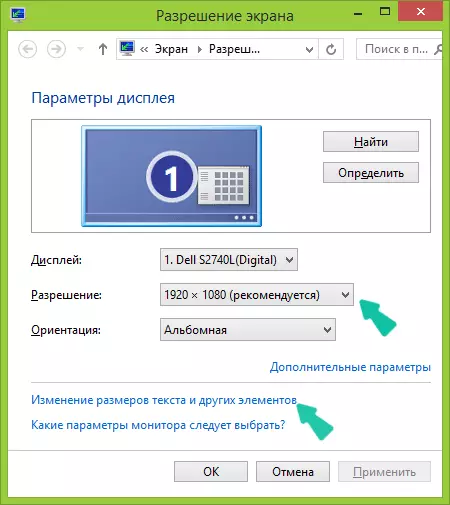
באַמערקונג: אויב איר האָט בלויז אַ לימיטעד גאַנג פון פּערמישאַנז פֿאַר סעלעקציע און אַלע קליין (נישט וואָס ריכטן מאָניטאָר קעראַקטעריסטיקס), דאַן עס מיינט אַז איר דאַרפֿן צו ינסטאַלירן ווידעא קאַרטל דריווערס.
אין דער זעלביקער צייט, עס קען קער אויס אַז נאָך באַשטעטיקן די ריכטיק דערלויבעניש, אַלץ איז אויך קליין (למשל, אויב איר האָט אַ קליין פאַרשטעלן מיט הויך האַכלאָטע). צו סאָלווע דעם פּראָבלעם, איר קענען נוצן די "טשאַנגינג די טעקסט און אנדערע יסודות" פּאָזיציע אין דער זעלביקער דיאַלאָג קעסטל ווו די האַכלאָטע האט געביטן (אין Windows 8.1 און 8). אין Windows 7, דעם נומער איז גערופן "מאַכט טעקסט און אנדערע עלעמענטן גרעסער ווי אָדער ווייניקער." און צו פאַרגרעסערן די ייקאַנז אויף דעם עקראַן, נוצן די שוין דערמאנט קטרל + מויז טשייס.
אן אנדער וועג צו פאַרגרעסערן און רעדוצירן ייקאַנז
אויב איר נוצן Windows 7 און אין דער זעלביקער צייט איר האָט אַ קלאַסיש טעמע (דעם, דורך דעם וועג, העלפּס אַ ביסל פאַרגיכערן אַ זייער שוואַך קאָמפּיוטער), איר קענען סעפּעראַטלי שטעלן די דימענשאַנז פון כּמעט קיין נומער, אַרייַנגערעכנט די ייקאַנז אויף די דעסקטאָפּ.
צו טאָן דאָס, נוצן די פאלגענדע בילכערקייַט פון אַקשאַנז:
- רעכט גיט אין אַ ליידיק פאַרשטעלן אָרט און גיט "פאַרשטעלן האַכלאָטע".
- אין די פֿענצטער וואָס אָפּענס, סעלעקטירן "מאַכט טעקסט און אנדערע עלעמענטן מער אָדער ווייניקער".
- סעלעקטירן "טוישן> קאָליר סכעמע אויף די לינקס זייַט פון די מעניו".
- אין די פֿענצטער וואָס איז געוויזן, גיט אנדערע
- קאַנפיגיער די געבעטן דימענשאַנז פֿאַר די געבעטן זאכן. פֿאַר בייַשפּיל, סעלעקטירן דעם "ייקאַן" נומער און שטעלן זייַן גרייס אין בילדצעלן.

נאָך אַפּלייינג די ענדערונגען געמאכט, איר וועט באַקומען וואָס איר שטעלן זיך. כאָטש, איך טראַכטן, אין מאָדערן ווערסיעס פון די Windows OS, די לעצטע מעטאָד קענען זיין נוציק.
